Olymptrade Log ind - Olymptrade Denmark - Olymptrade Danmark
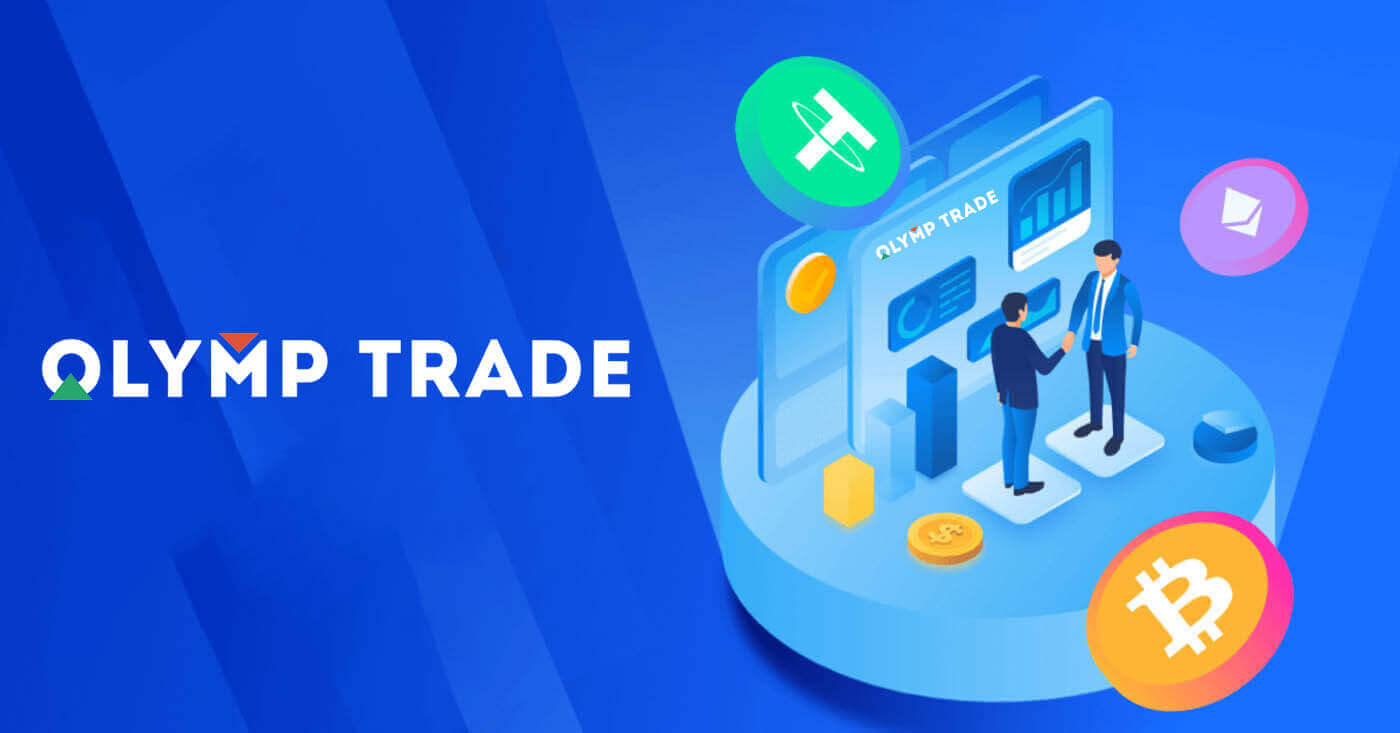
Sådan logger du på Olymptrade
Hvordan logger man på en Olymptrade-konto?
- Gå til mobil Olymptrade-app eller websted .
- Klik på knappen "Log ind" i øverste højre hjørne
- Indtast din e-mail og adgangskode.
- Klik på "Log ind" blå knap.
- Hvis du har glemt din e-mail, kan du logge ind med "Apple" eller "Google" eller "Facebook".
- Hvis du har glemt din adgangskode, klik på "Glemt din adgangskode".
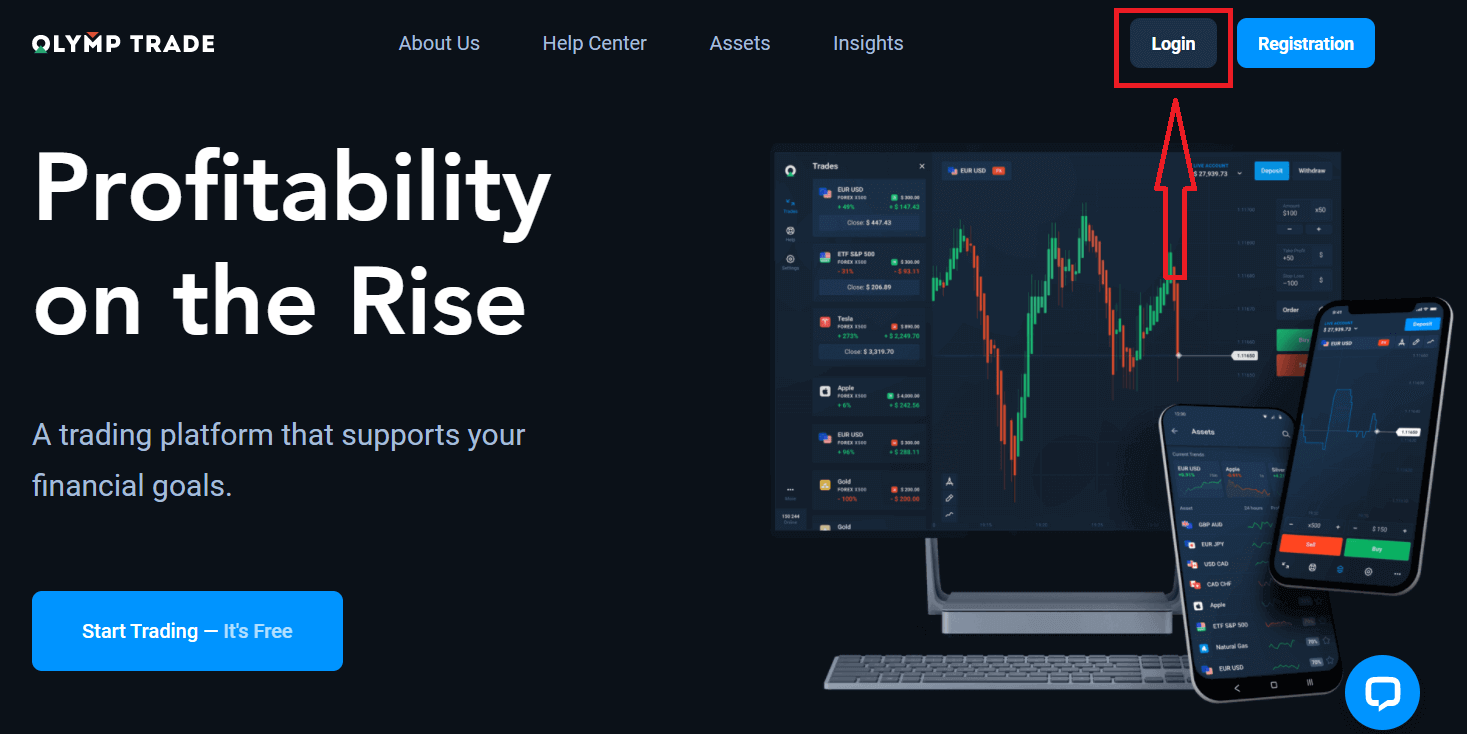
Klik på knappen "Login" i øverste højre hjørne, login-formularen vises.
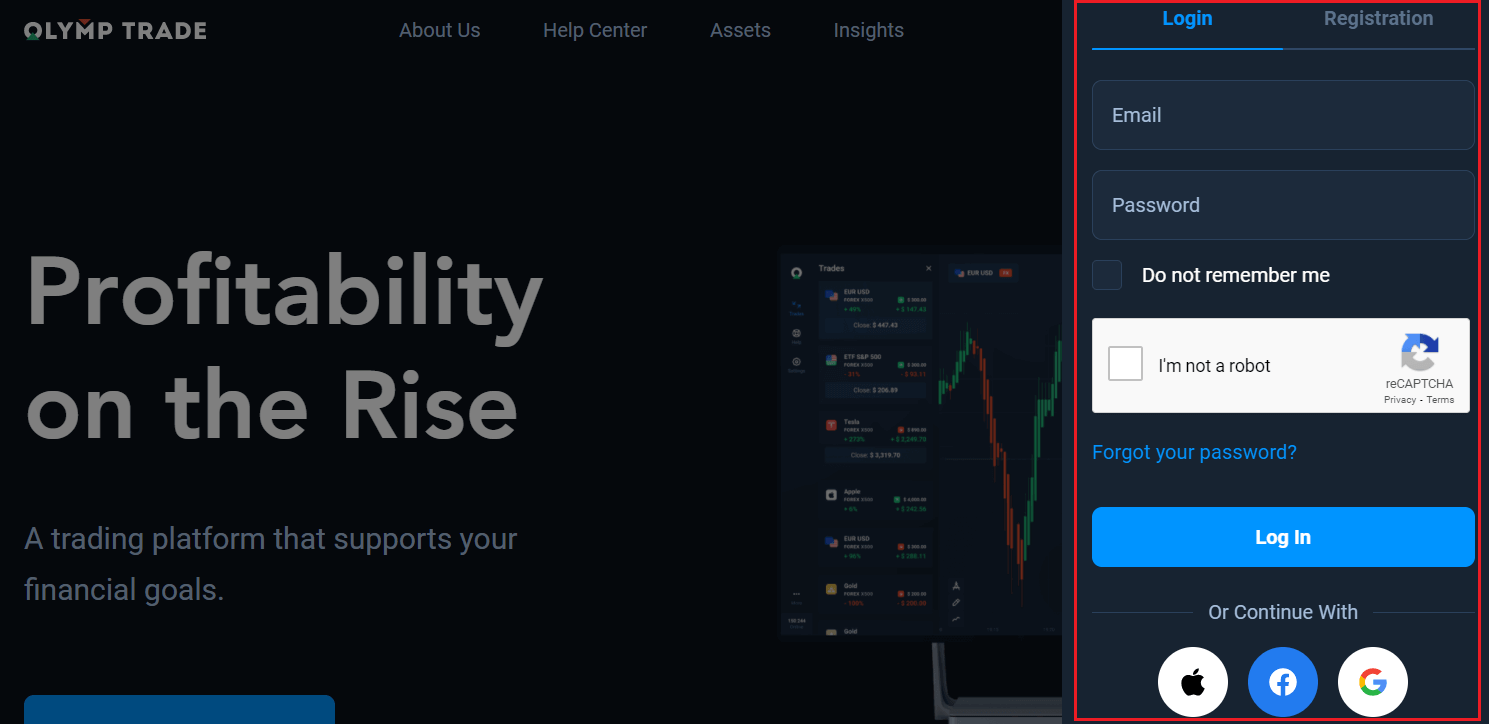
Indtast din e-mailadresse og adgangskode, som du har registreret for at logge ind på din konto med, og klik på "Log ind".
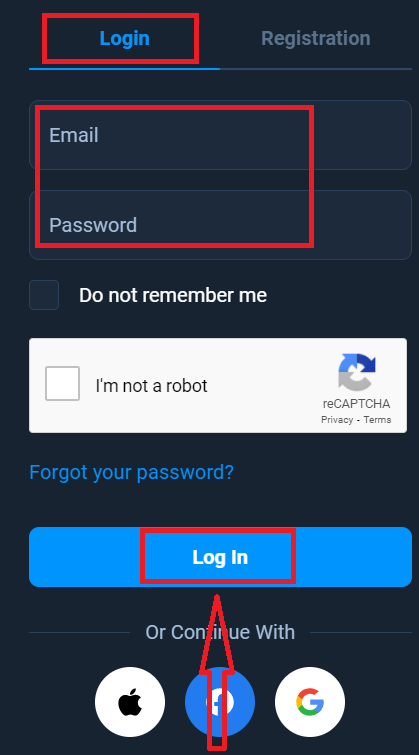
Nu er du i stand til at begynde at handle, du har $10.000 på demokonto. Det er et værktøj for dig til at blive fortrolig med platformen, øve dine handelsfærdigheder på forskellige aktiver og afprøve nye mekanikker på et realtidsdiagram uden risici. Du kan også handle på en rigtig konto efter indbetaling.
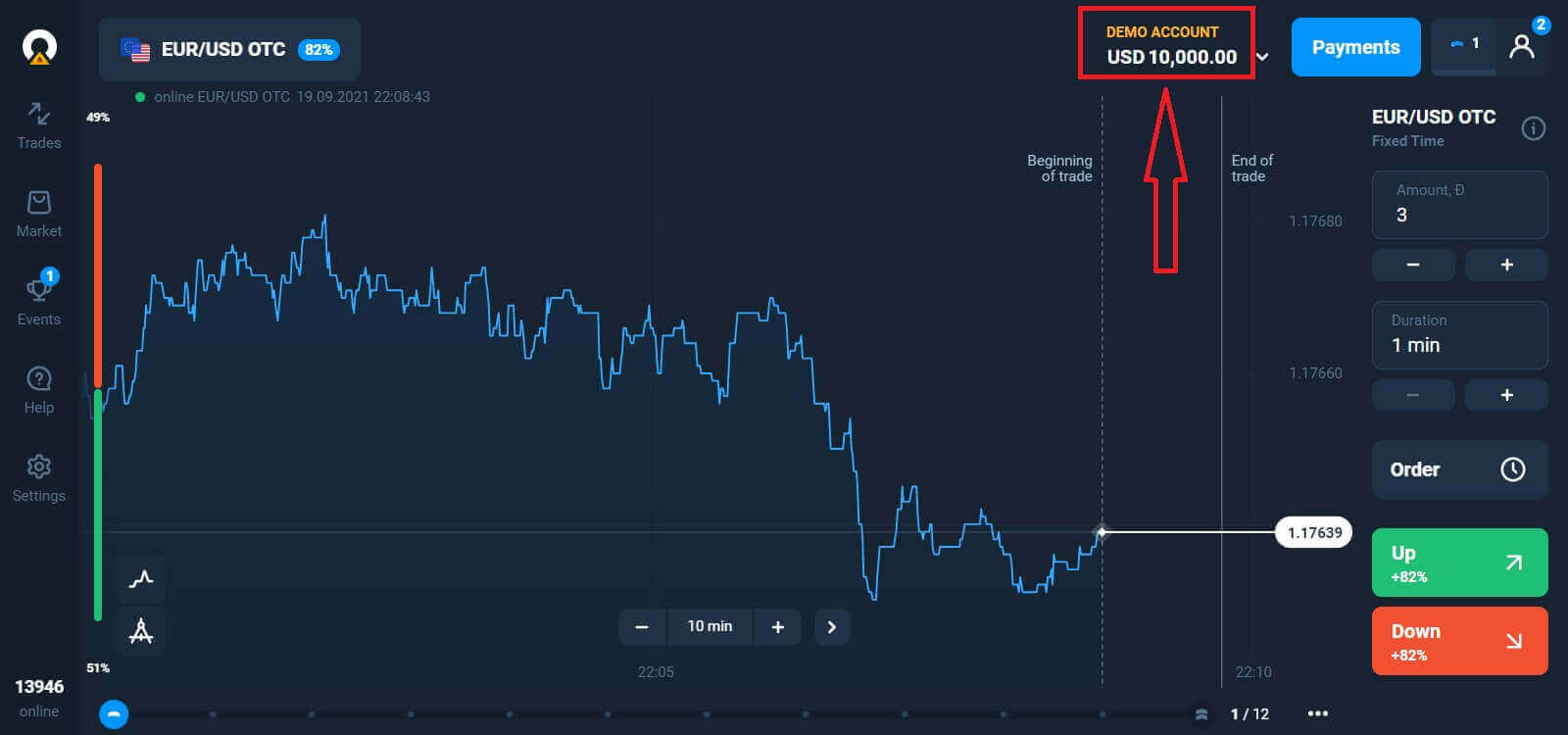
Hvordan logger man ind på Olymptrade ved hjælp af Facebook?
Du kan også logge ind på hjemmesiden med din personlige Facebook-konto ved at klikke på Facebook-knappen. 1. Klik på Facebook- knappen
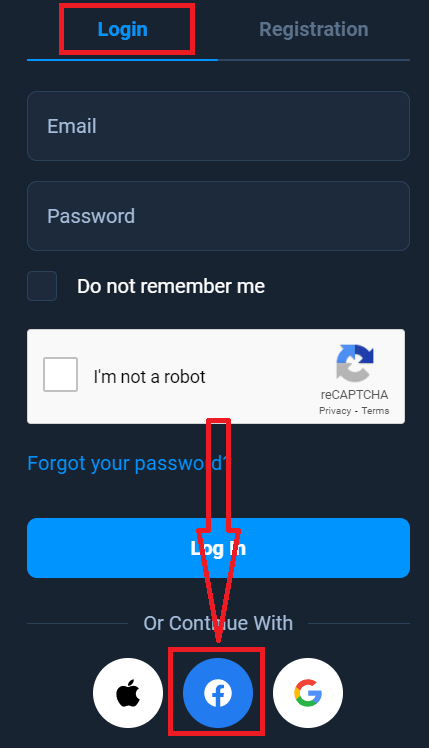
2. Facebook-loginvinduet åbnes, hvor du skal indtaste din e-mailadresse, som du brugte til at registrere dig på Facebook
3. Indtast adgangskoden fra din Facebook-konto
4. Klik på "Log ind",
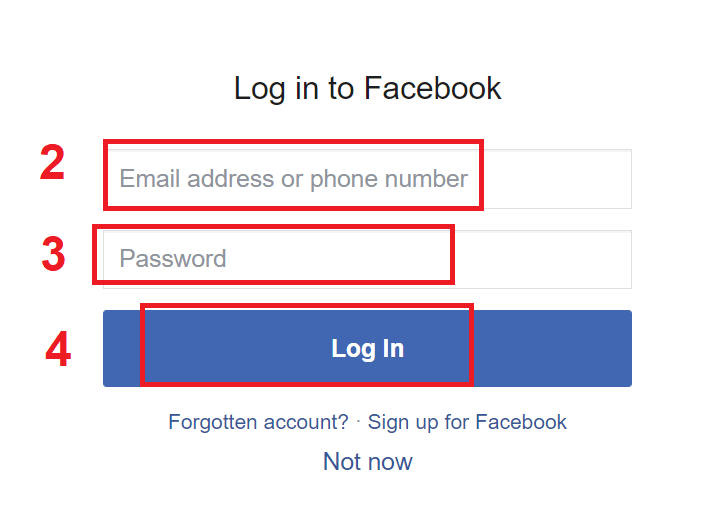
når du har klikket på "Log ind"-knappen, vil Olymptrade anmode om adgang til: Dit navn og profilbillede og e-mailadresse. Klik på Fortsæt...
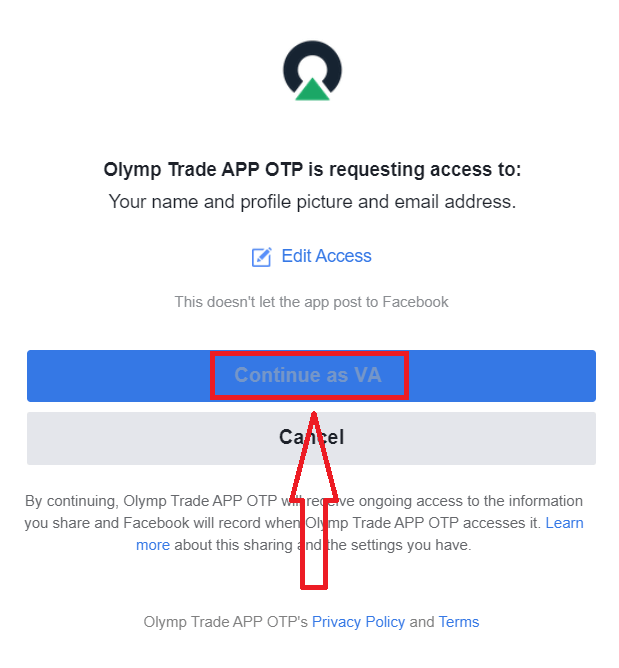
Derefter bliver du automatisk omdirigeret til Olymptrade-platformen.
Hvordan logger man ind på Olymptrade med Google?
1. For godkendelse via din Google-konto skal du klikke på Google-knappen. 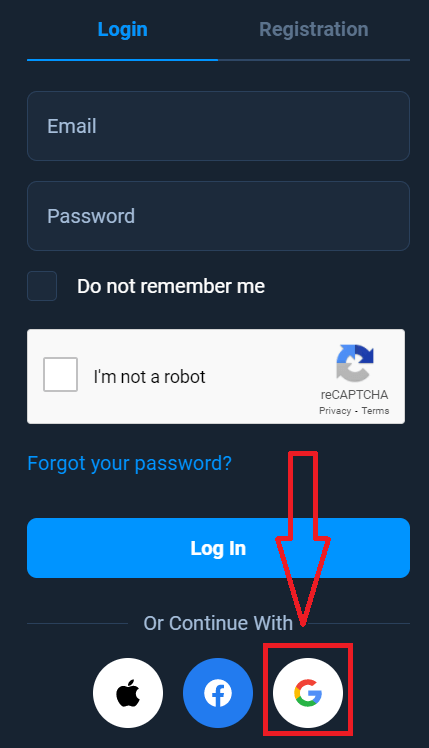
2. Indtast derefter dit telefonnummer eller din e-mail i det nye vindue, der åbnes, og klik på "Næste". Systemet åbner et vindue, du bliver bedt om adgangskoden til din Google-konto.
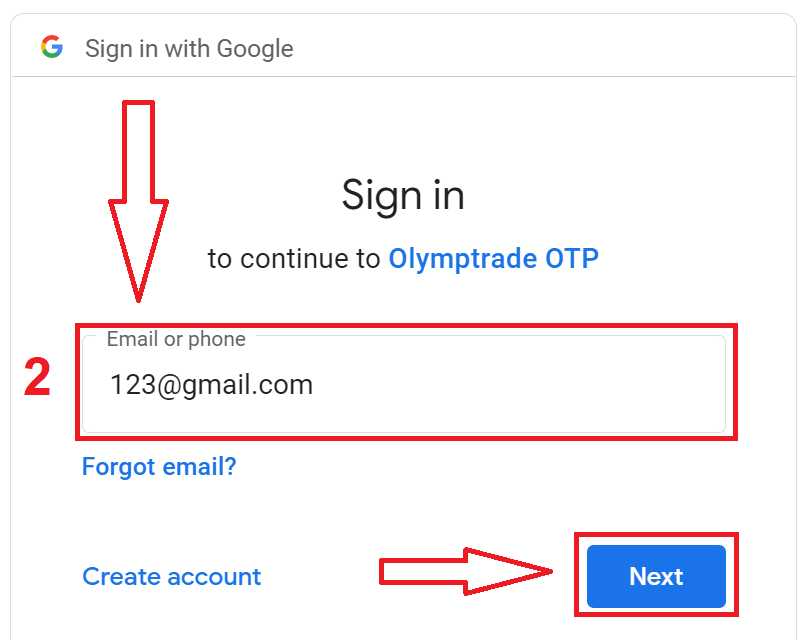
3. Indtast derefter adgangskoden til din Google-konto, og klik på "Næste".
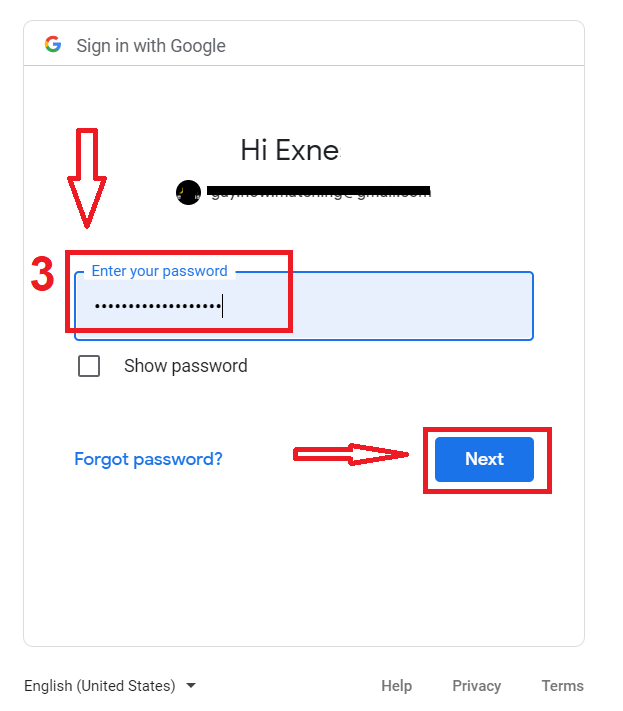
Derefter skal du følge instruktionerne sendt fra tjenesten til din e-mailadresse. Du vil blive ført til din personlige Olymptrade-konto.
Hvordan logger man ind på Olymptrade med Apple ID?
1. For godkendelse via dit Apple ID skal du klikke på Apple-knappen.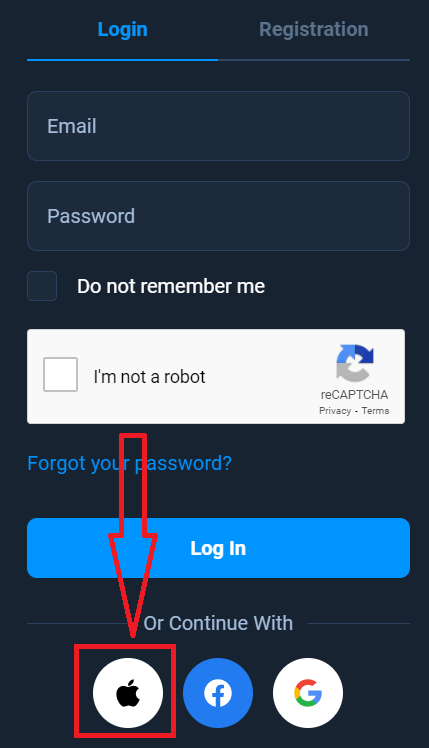
2. Indtast derefter dit Apple-id i det nye vindue, der åbnes, og klik på "Næste".
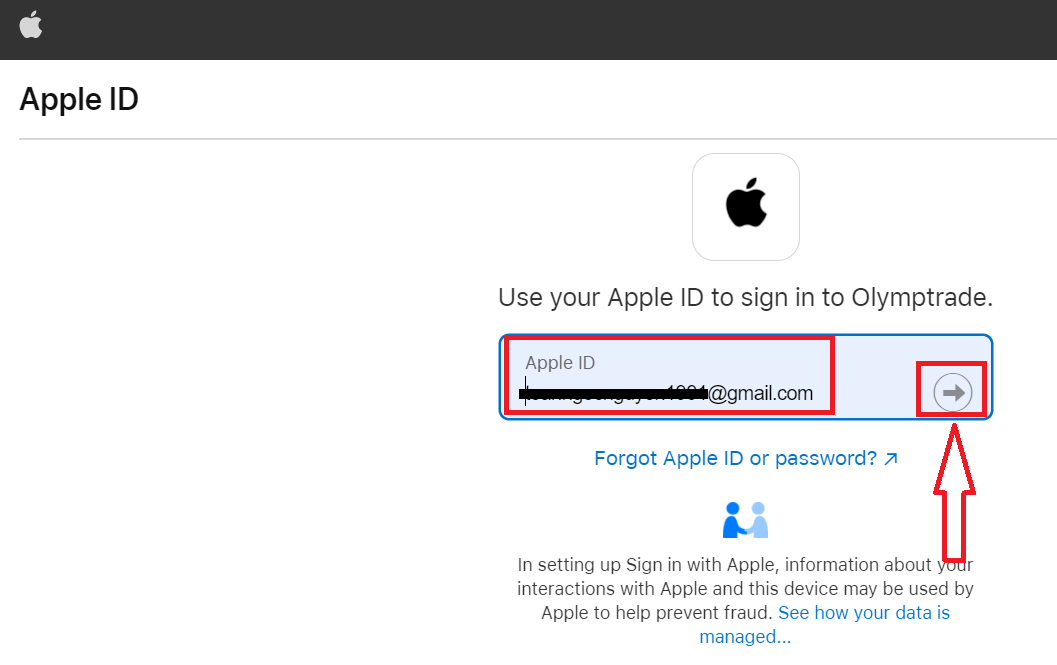
3. Indtast derefter adgangskoden til dit Apple ID, og klik på "Næste".
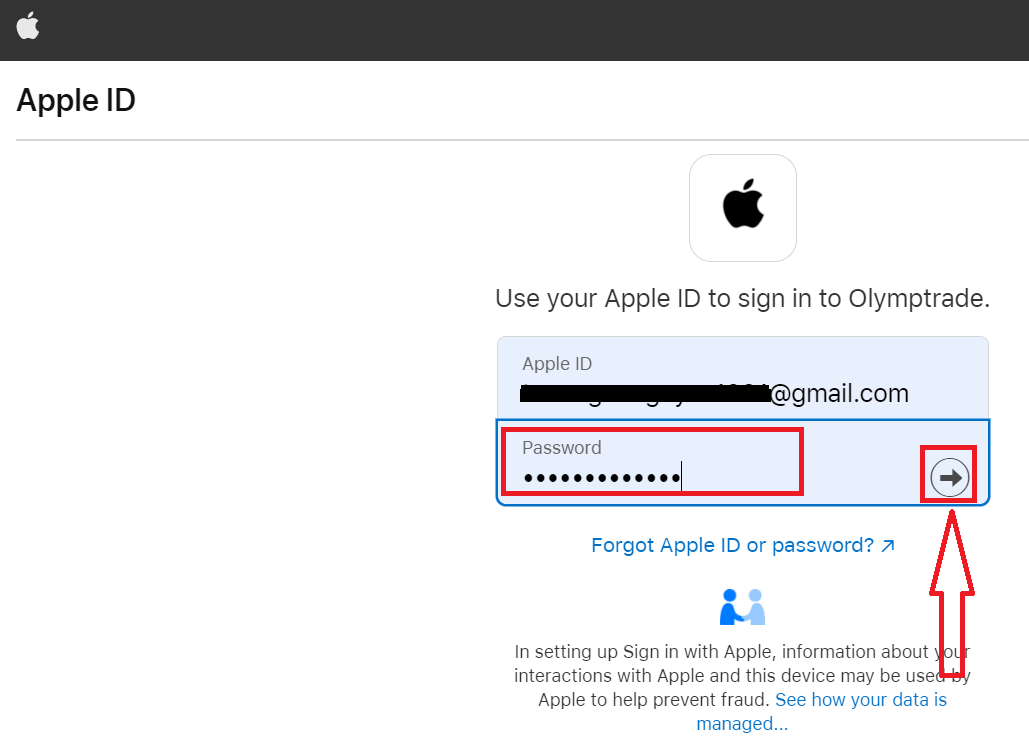
Derefter skal du følge instruktionerne sendt fra tjenesten, og du kan begynde at handle i Olymptrade.
Adgangskodegendannelse fra Olymptrade-konto
Bare rolig, hvis du ikke kan logge ind på platformen, du indtaster måske bare den forkerte adgangskode. Du kan komme med en ny. Hvis du bruger webversionen,
skal du klikke på linket "Glemt din adgangskode".
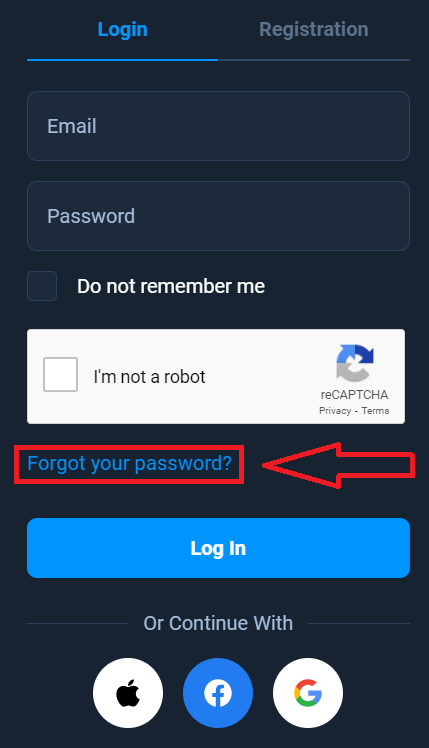
Derefter åbner systemet et vindue, hvor du bliver bedt om at gendanne din adgangskode til din Olymptrade-konto. Du skal give systemet den korrekte e-mailadresse og klikke på "Gendan".
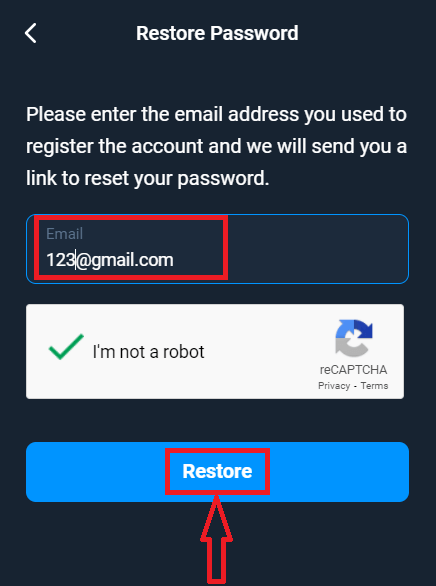
Der åbnes en meddelelse om, at der er sendt en e-mail til denne e-mailadresse for at nulstille adgangskoden.
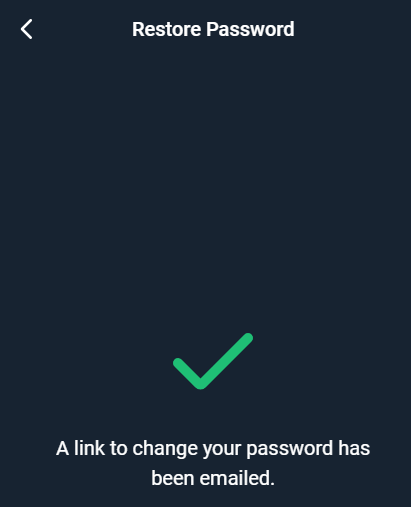
Længere i brevet på din e-mail vil du blive tilbudt at ændre din adgangskode. Klik på «Skift adgangskode»
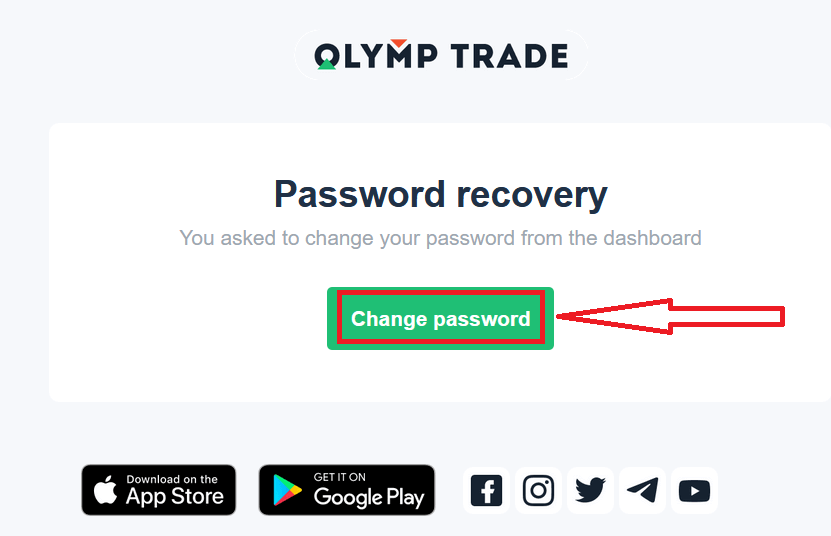
Linket fra e-mailen fører dig til en særlig sektion på Olymptrades hjemmeside. Indtast din nye adgangskode her to gange, og klik på knappen "Skift adgangskode"
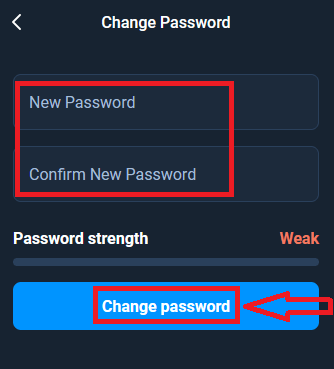
Thats it! Nu kan du logge ind på Olymptrade-platformen med dit brugernavn og nye adgangskode.
Hvis du bruger mobilapplikationen
For at gøre det, skal du klikke på "Login"-indstillingen, derefter indtaste den e-mail, du brugte under tilmeldingen, og klikke på "Har du glemt din adgangskode"-linket

En meddelelse vises om, at oplysningerne er sendt til den angivne adresse. Udfør derefter de samme resterende trin som webapp
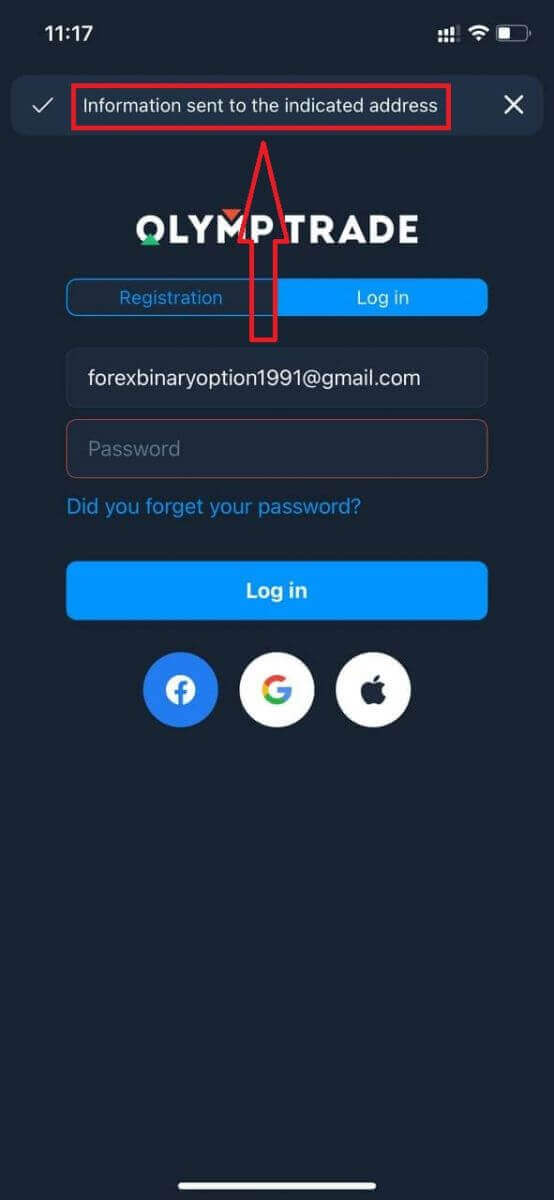
Log på Olymptrade Mobile Web Version
Hvis du vil handle på den mobile webversion af Olymptrade handelsplatform, kan du nemt gøre det. Åbn først din browser på din mobile enhed. Derefter skal du søge efter " olymptrade.com " og besøge mæglerens officielle hjemmeside. 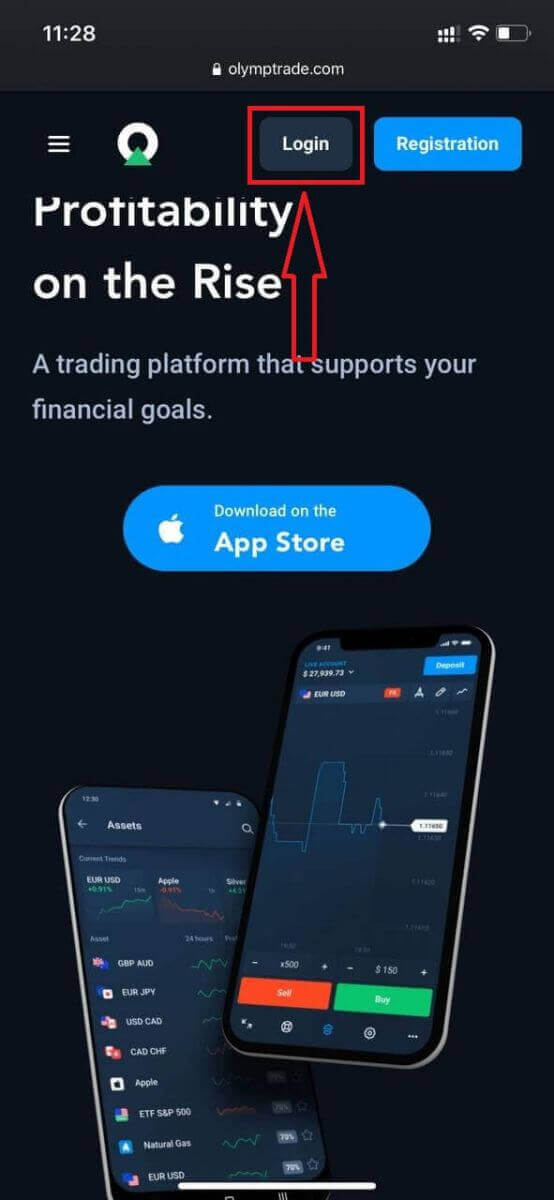
Indtast din e-mail og adgangskode, og klik derefter på knappen "Log ind".
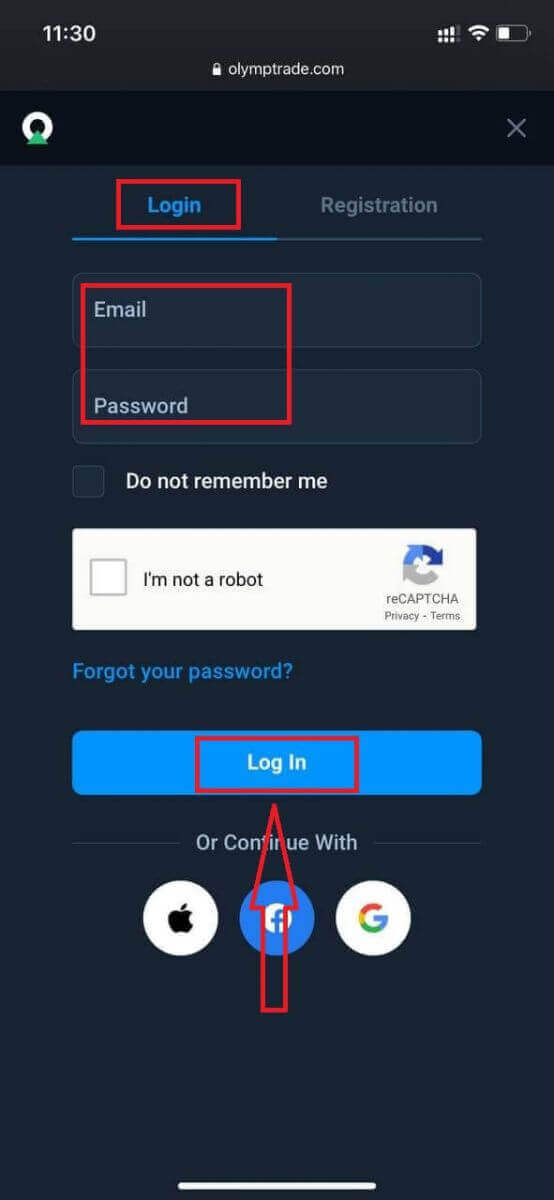
Her er du! Nu er du i stand til at handle fra den mobile webversion af platformen. Den mobile webversion af handelsplatformen er nøjagtig den samme som en almindelig webversion af den. Derfor vil der ikke være nogen problemer med handel og overførsel af midler. Du har $10.000 på demokonto til at handle på platformen
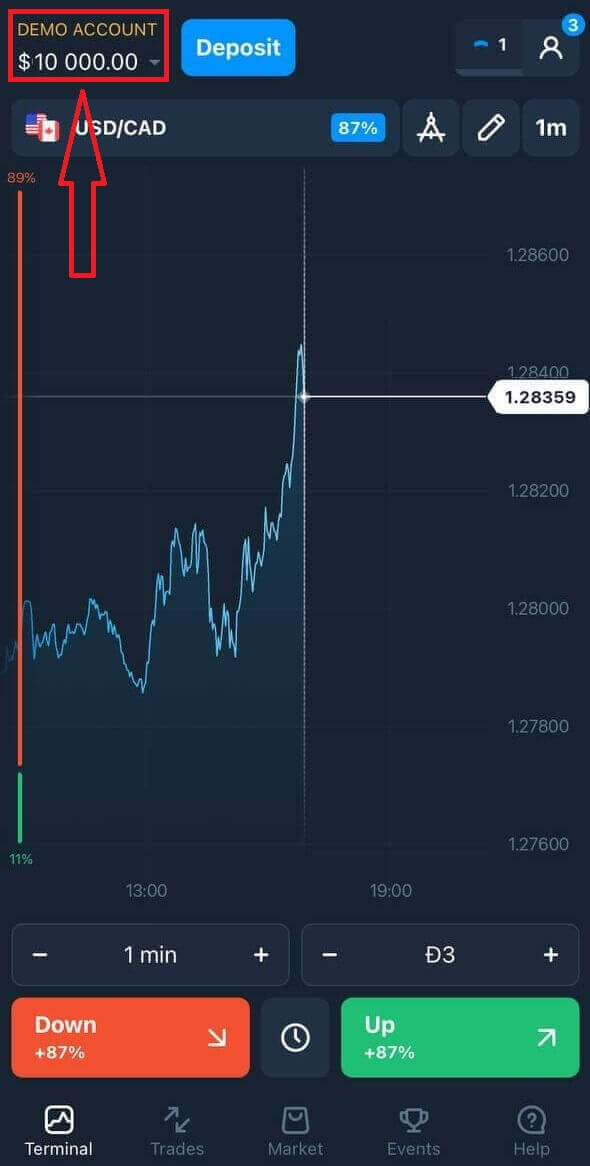
Hvordan logger man ind på Olymptrade iOS-appen?
Login på iOS-mobilplatformen svarer til login på Olymptrade-webappen. Applikationen kan downloades via App Store på din enhed eller klik her . Du skal blot søge efter "Olymptrade - Online Trading" app og klikke på "GET" for at installere den på din iPhone eller iPad.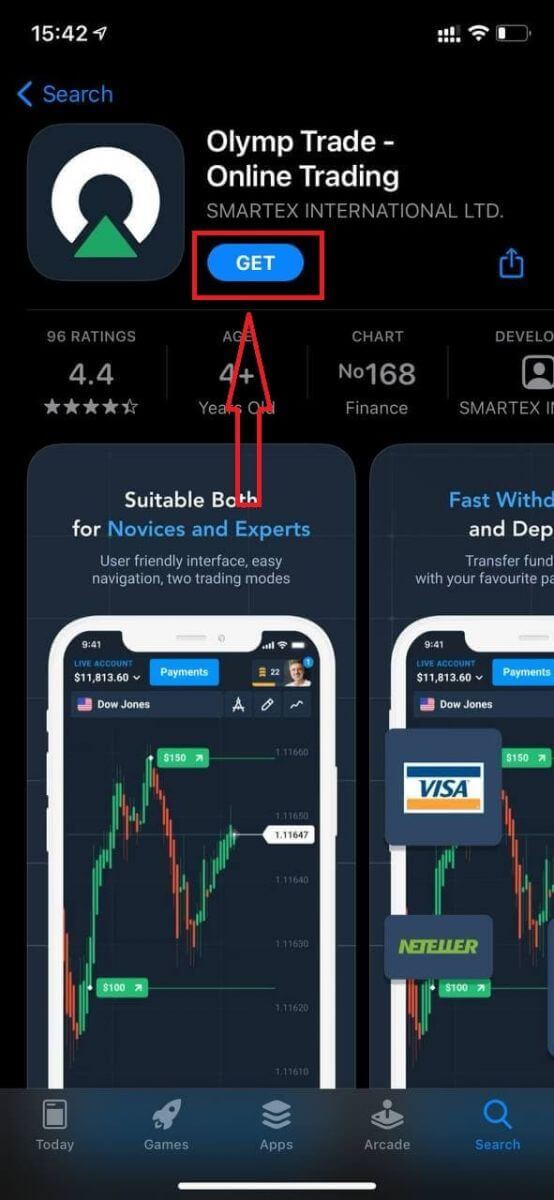
Efter installation og lancering kan du logge ind på Olymptrade iOS mobilapp ved at bruge din e-mail, Facebook, Google eller Apple ID. Du skal blot vælge "Log ind".
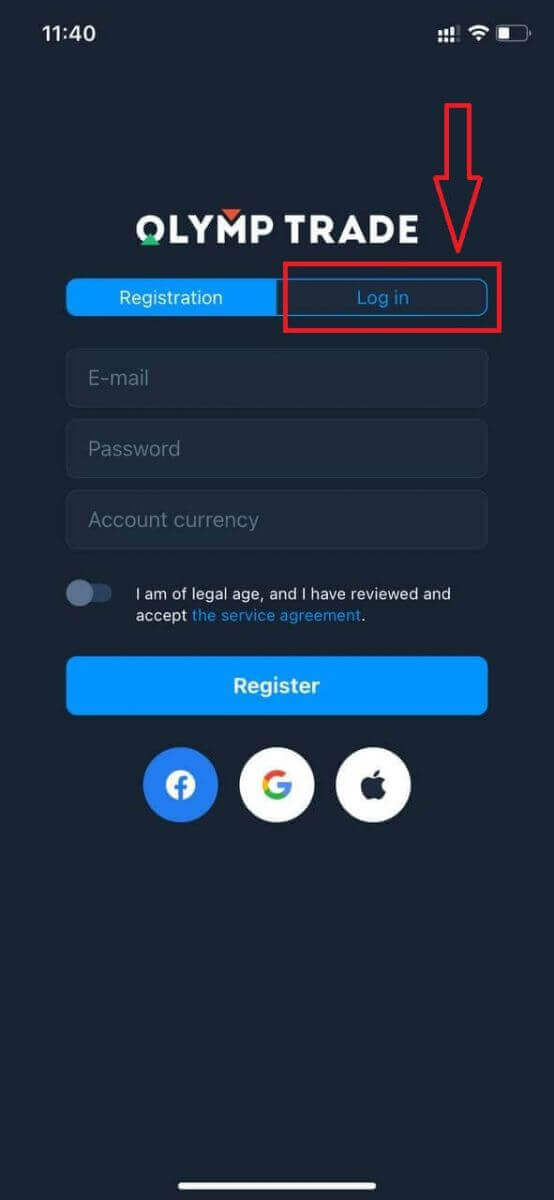
Indtast din e-mail og adgangskode, og klik derefter på knappen "Log ind".
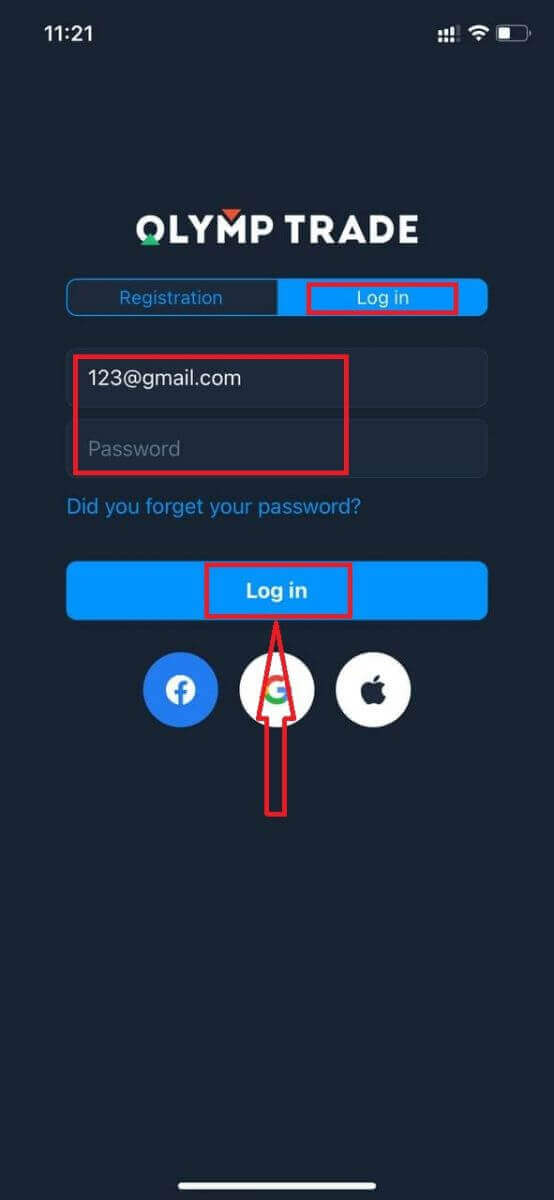
Du har $10.000 på demokonto til at handle på platformen.
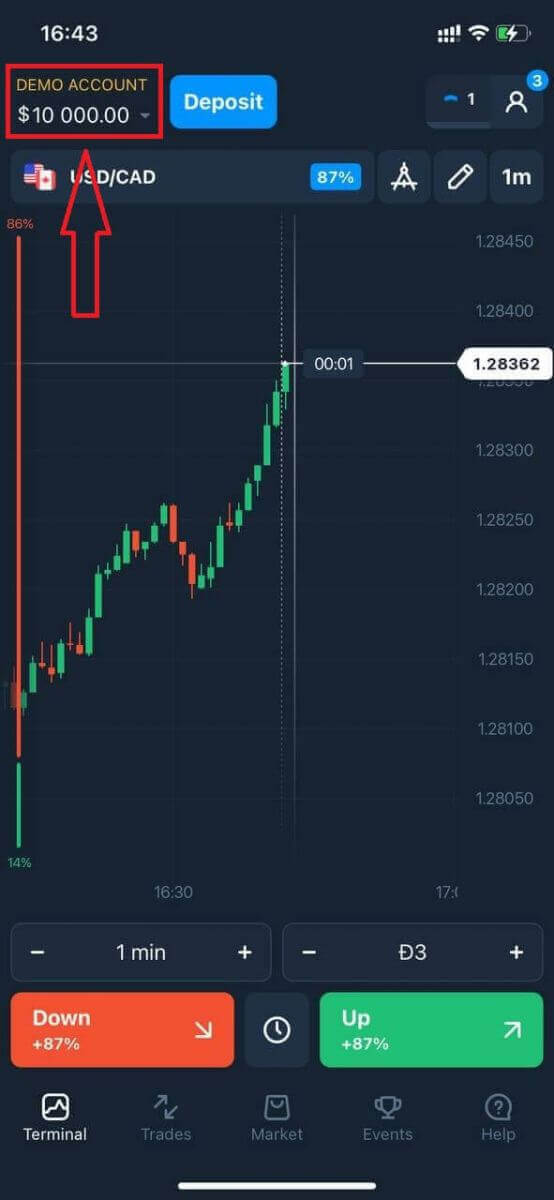
I tilfælde af socialt login, klik på "Apple" eller "Facebook" eller "Google".

Hvordan logger man ind på Olymptrade Android-appen?
Du skal besøge Google Play butik og søge efter "Olymptrade - App For Trading" for at finde denne app eller klik her . 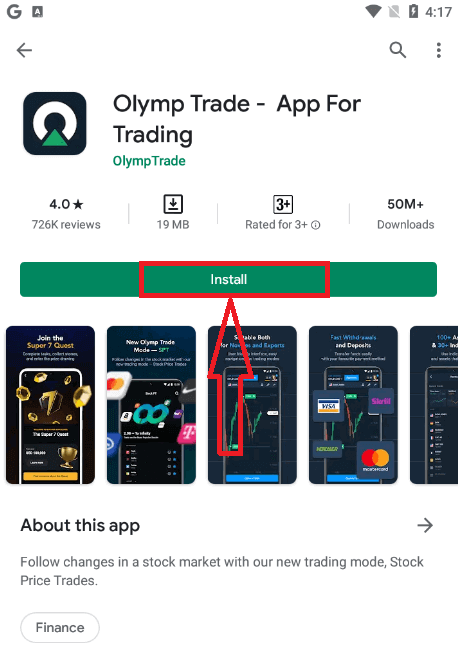
Efter installation og lancering kan du logge ind på Olymptrade Android-mobilapp ved at bruge din e-mail, Facebook eller Google-konto.
Udfør de samme trin som på iOS-enheden, vælg "Log ind"-indstillingen
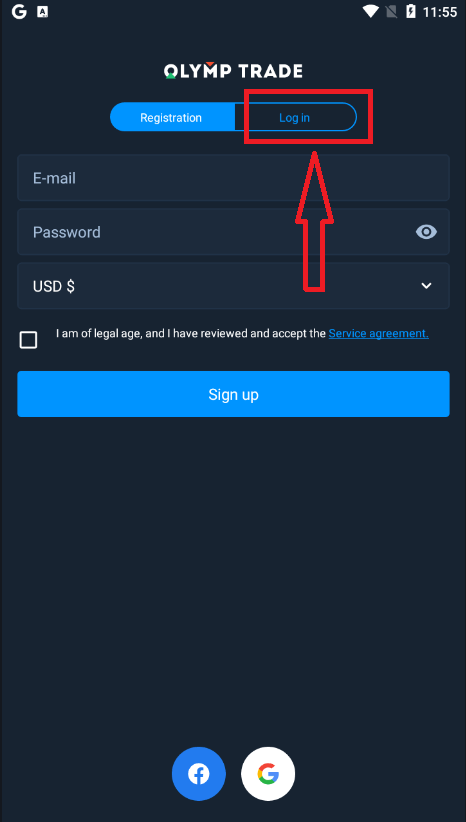
Indtast din e-mail og adgangskode, og klik derefter på "Enter"-knappen.
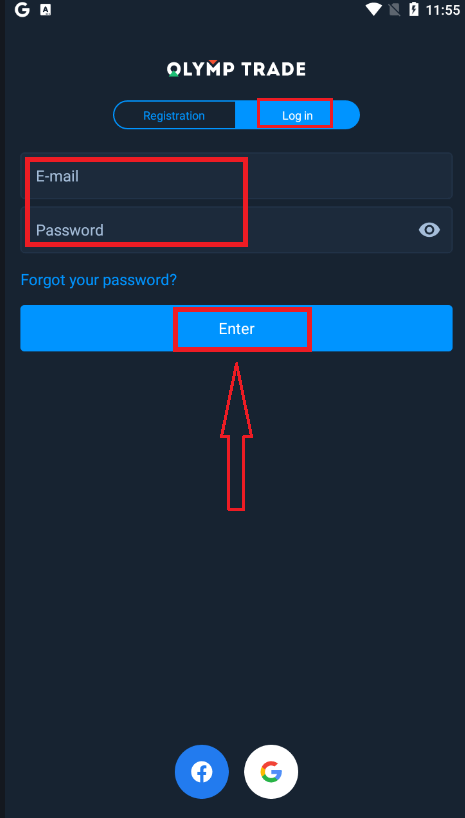
Nu har du også $10.000 på demokonto til at handle på platformen.
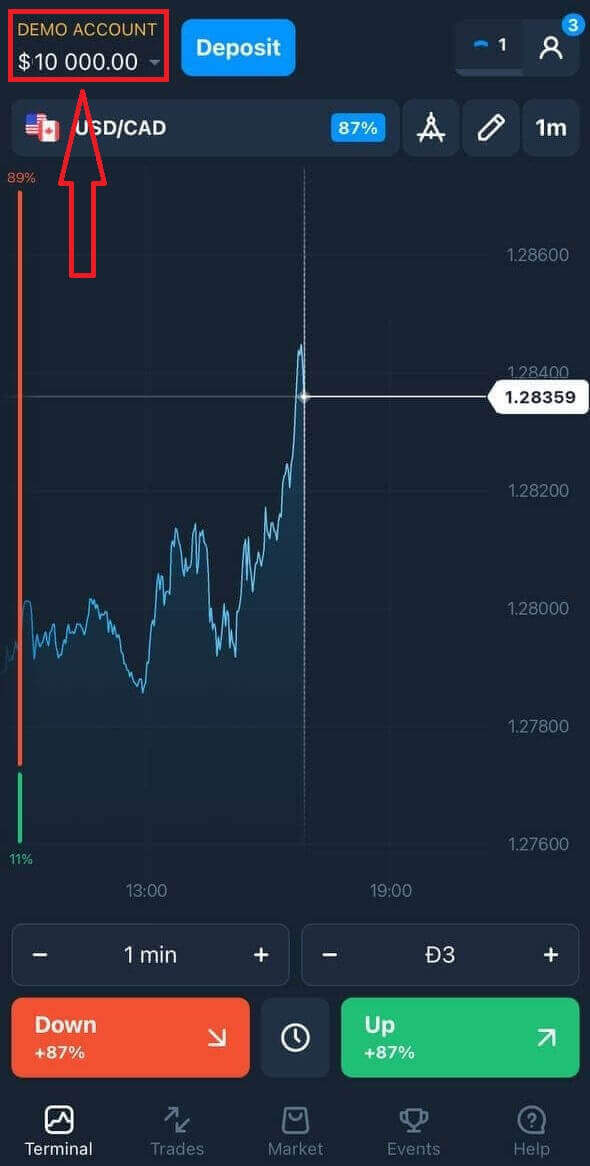
I tilfælde af socialt login, klik på "Facebook" eller "Google".
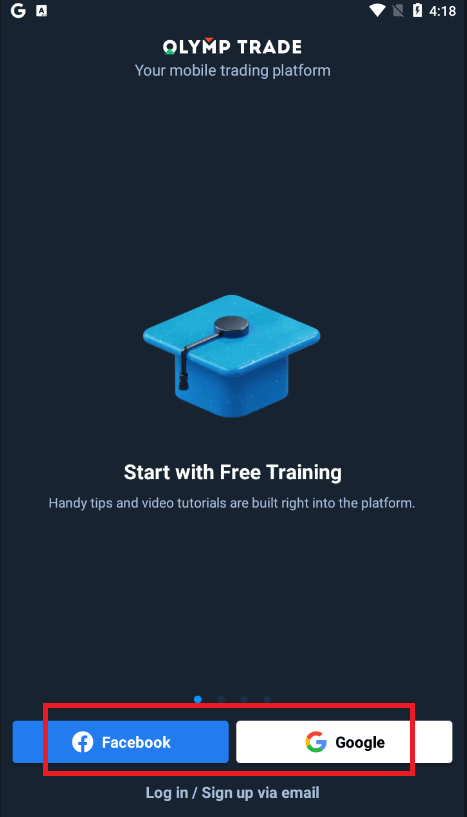
Ofte stillede spørgsmål (FAQ)
Jeg har glemt e-mailen fra Olymptrade-kontoen
Hvis du har glemt din e-mail, kan du logge ind med Facebook eller Gmail. Hvis du ikke har oprettet disse konti, kan du oprette dem, når du registrerer dig på Olymptrade-webstedet. I ekstreme tilfælde, hvis du glemmer din e-mail, og der ikke er nogen måde at logge på via Google og Facebook, skal du kontakte supportservice
Hvordan kan jeg ændre kontovalutaen
Du kan kun vælge kontovaluta én gang. Det kan ikke ændres over tid.
Du kan oprette en ny konto med en ny e-mail og vælge den ønskede valuta.
Hvis du har oprettet en ny konto, skal du kontakte support for at blokere den gamle.
Ifølge vores politik kan en erhvervsdrivende kun have én konto.
Hvordan kan jeg ændre min e-mail
Kontakt supportteamet for at opdatere din e-mail.
Vi ændrer dataene gennem en konsulent for at beskytte handlendes konti mod svindlere.
Du kan ikke selv ændre din e-mail via brugerkontoen.
Hvordan kan jeg ændre mit telefonnummer
Hvis du ikke har bekræftet dit telefonnummer, kan du redigere det på din brugerkonto.
Hvis du har bekræftet dit telefonnummer, bedes du kontakte supportteamet.
Hvordan man hæver penge fra Olymptrade
Olymptrade-platformen stræber efter at opfylde de højeste kvalitetsstandarder for udførelse af finansielle transaktioner. Hvad mere er, vi holder dem enkle og gennemsigtige.Udbetalingsprocenten er tidoblet siden virksomheden blev grundlagt. I dag behandles mere end 90 % af anmodningerne i løbet af en handelsdag.
Forhandlere har dog ofte spørgsmål om udbetalingsprocessen: hvilke betalingssystemer der er tilgængelige i deres region, eller hvordan de kan fremskynde udbetalingen.
Til denne artikel har vi samlet de oftest stillede spørgsmål.
Hvilke betalingsmetoder kan jeg hæve penge til?
Du kan kun hæve penge til din betalingsmetode. Hvis du har foretaget en indbetaling med 2 betalingsmetoder, skal en udbetaling til hver af dem være proportional med betalingsbeløbene.
Skal jeg fremlægge dokumenter for at hæve penge?
Der er ingen grund til at give noget på forhånd, du skal kun uploade dokumenter efter anmodning. Denne procedure giver yderligere sikkerhed for midlerne i dit indskud. Hvis din konto skal bekræftes, vil du modtage en vejledning i, hvordan du gør det på e-mail.
Hvordan hæver jeg penge
Udbetaling ved hjælp af mobilenhed
Gå til din platformsbrugerkonto, og vælg "Mere" 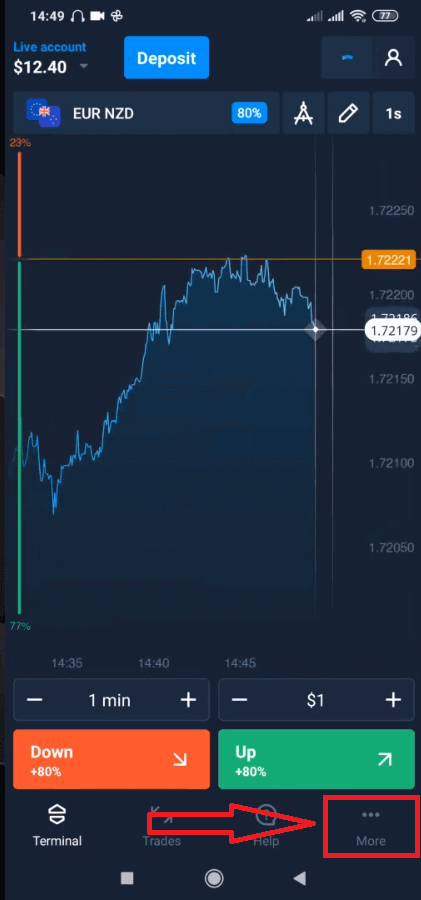
Vælg "Udtræk". 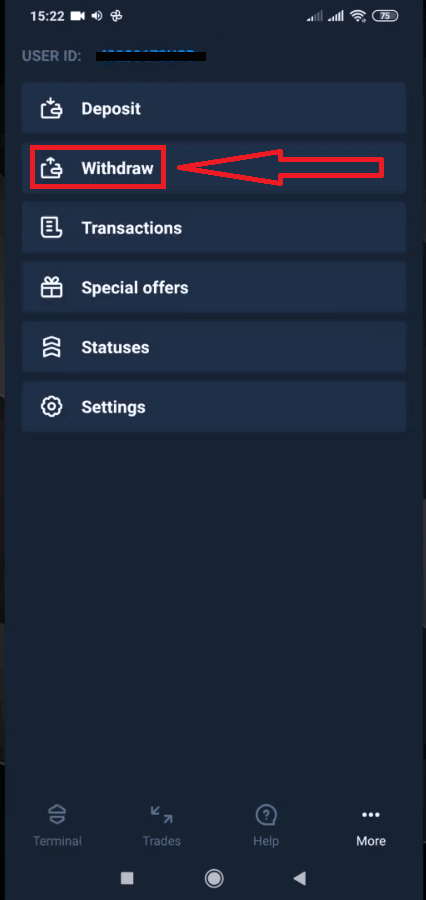
Det vil føre dig til en særlig sektion på Olymptrades hjemmeside. 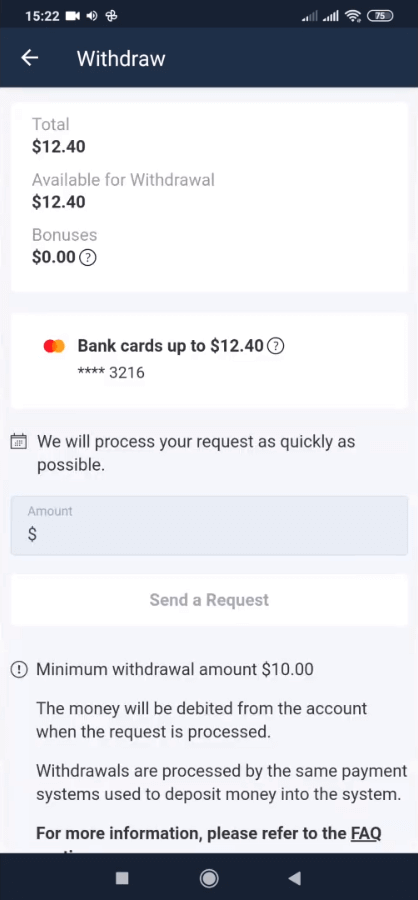
I blokken "Tilgængelig for udbetaling" finder du information om, hvor meget du kan hæve. 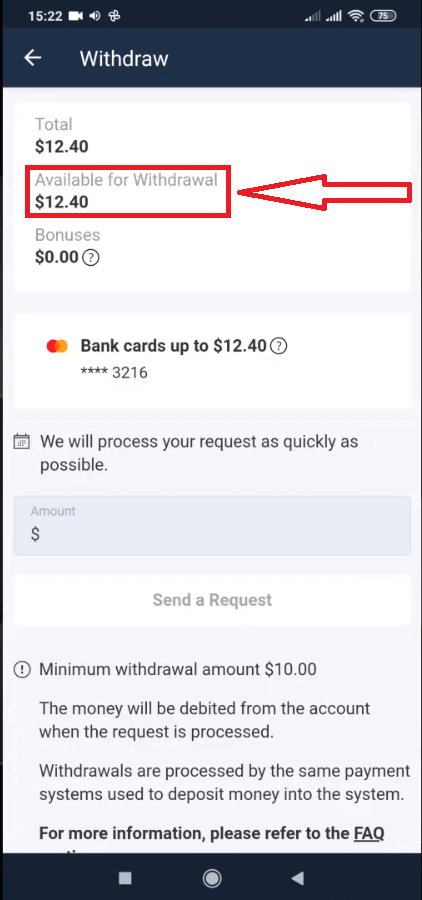
Vælg beløbet. Det mindste udbetalingsbeløb er $10/€10/R$50, men det kan variere for forskellige betalingssystemer. Klik på "Send en anmodning" 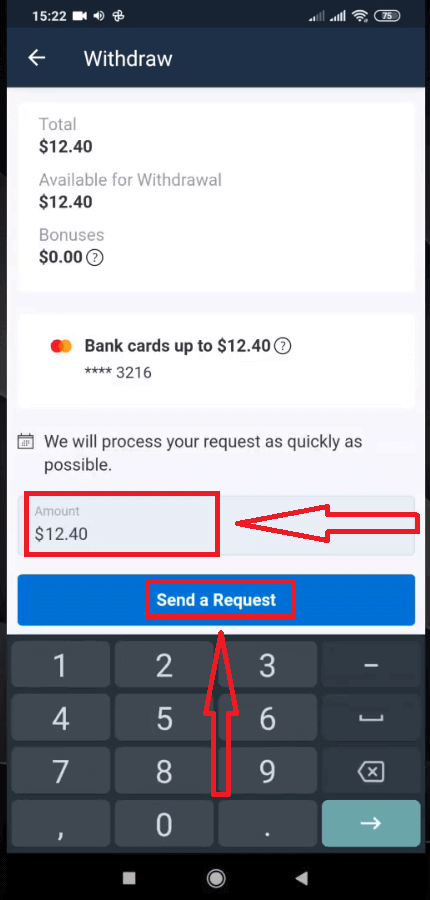
Vent et par sekunder, du vil se din anmodning. 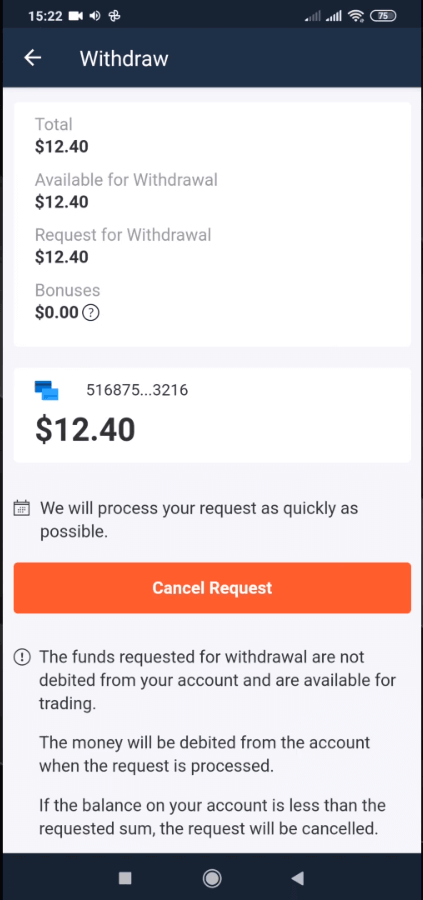
Tjek din betaling i Transaktioner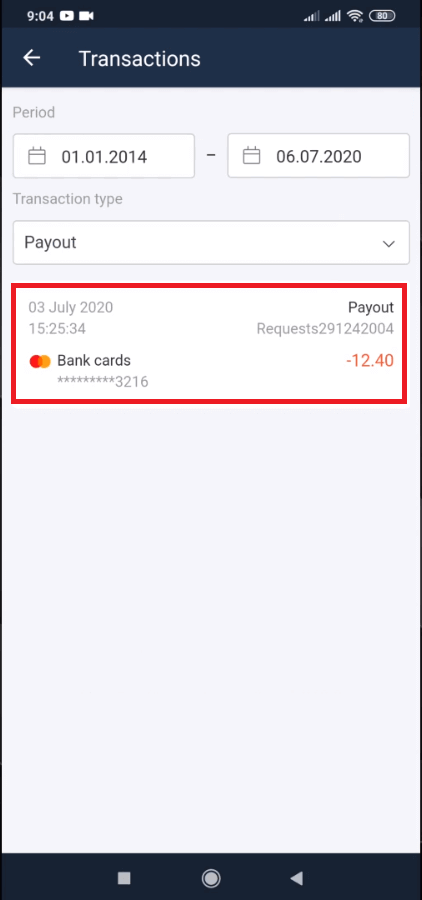
Udbetaling ved hjælp af Desktop
Gå til din platformsbrugerkonto og klik på knappen "Betalinger" 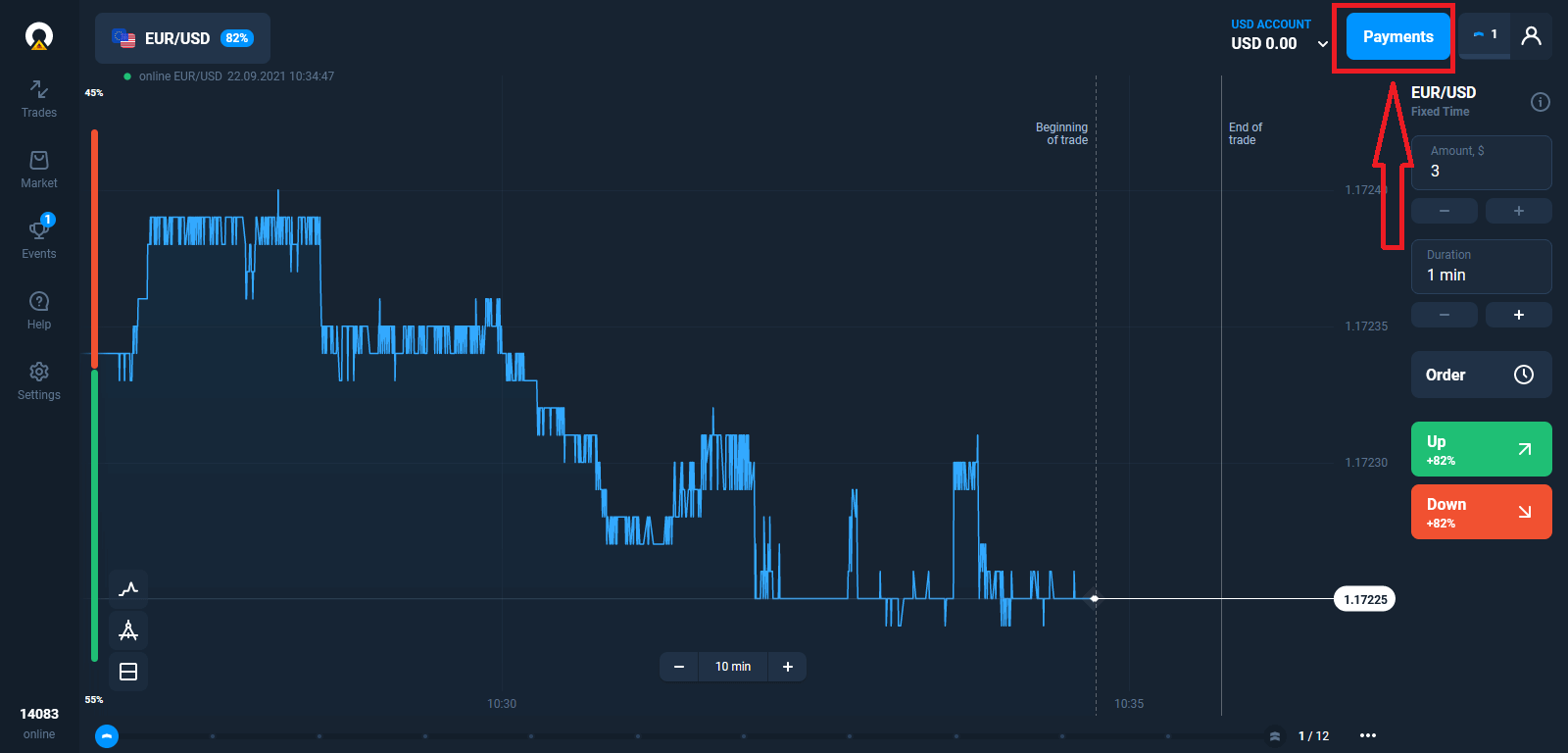
Vælg "Udtræk".
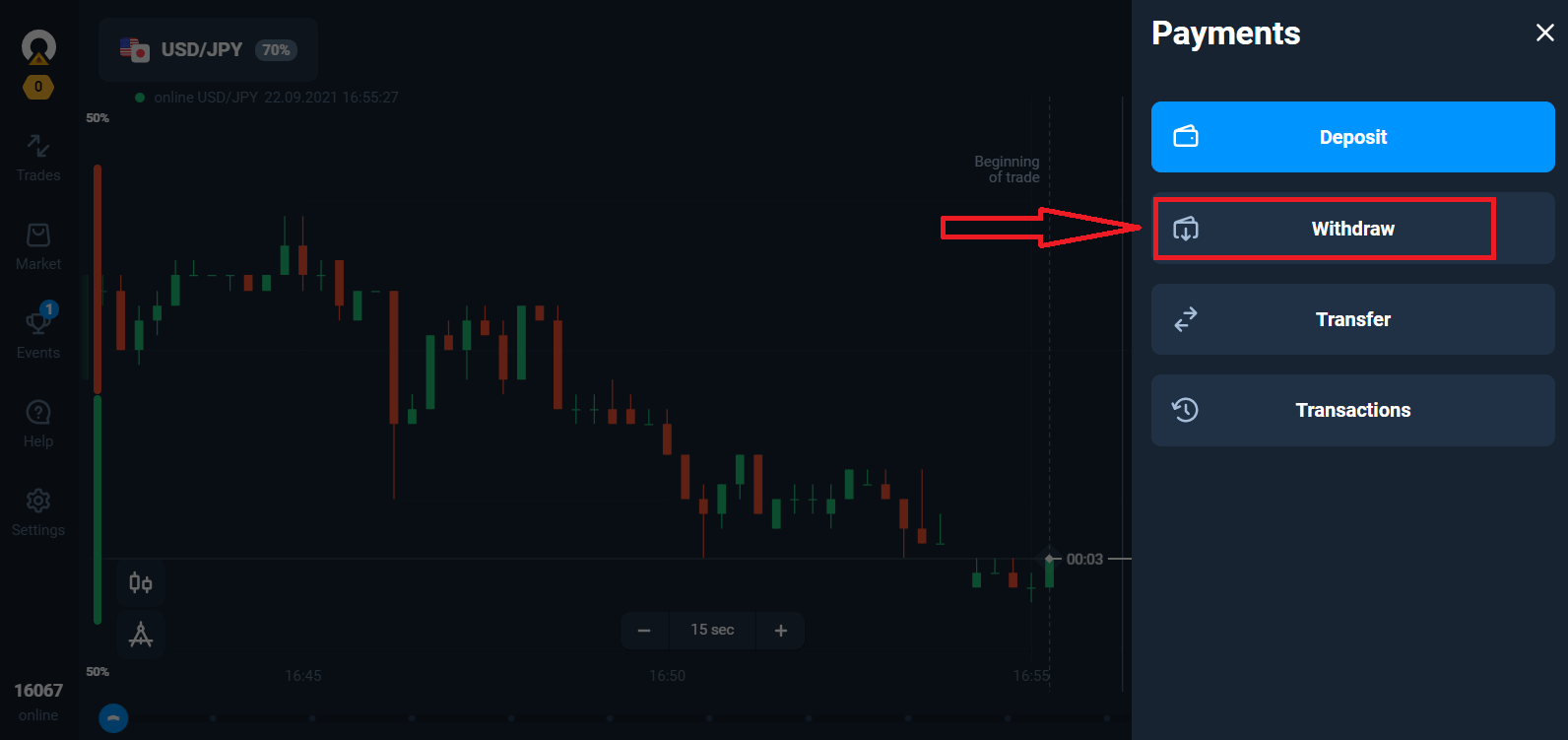
Det vil føre dig til en særlig sektion på Olymptrades hjemmeside.
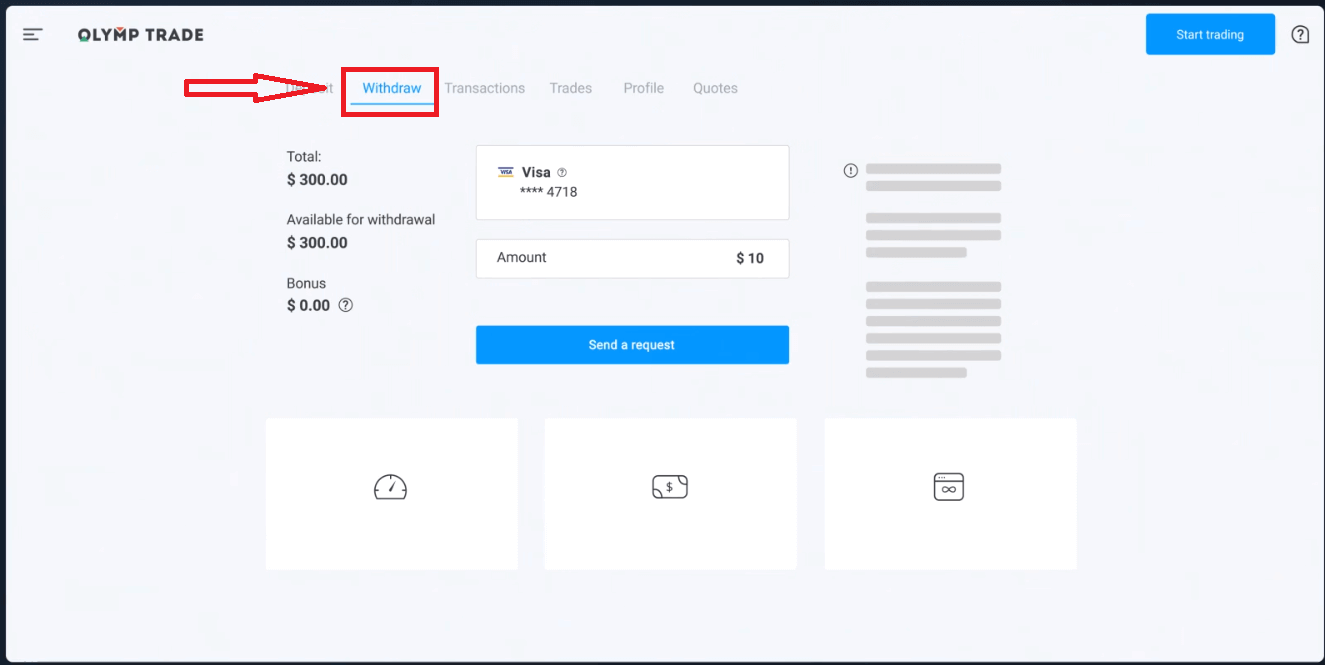
I blokken "Tilgængelig for udbetaling" finder du information om, hvor meget du kan hæve.
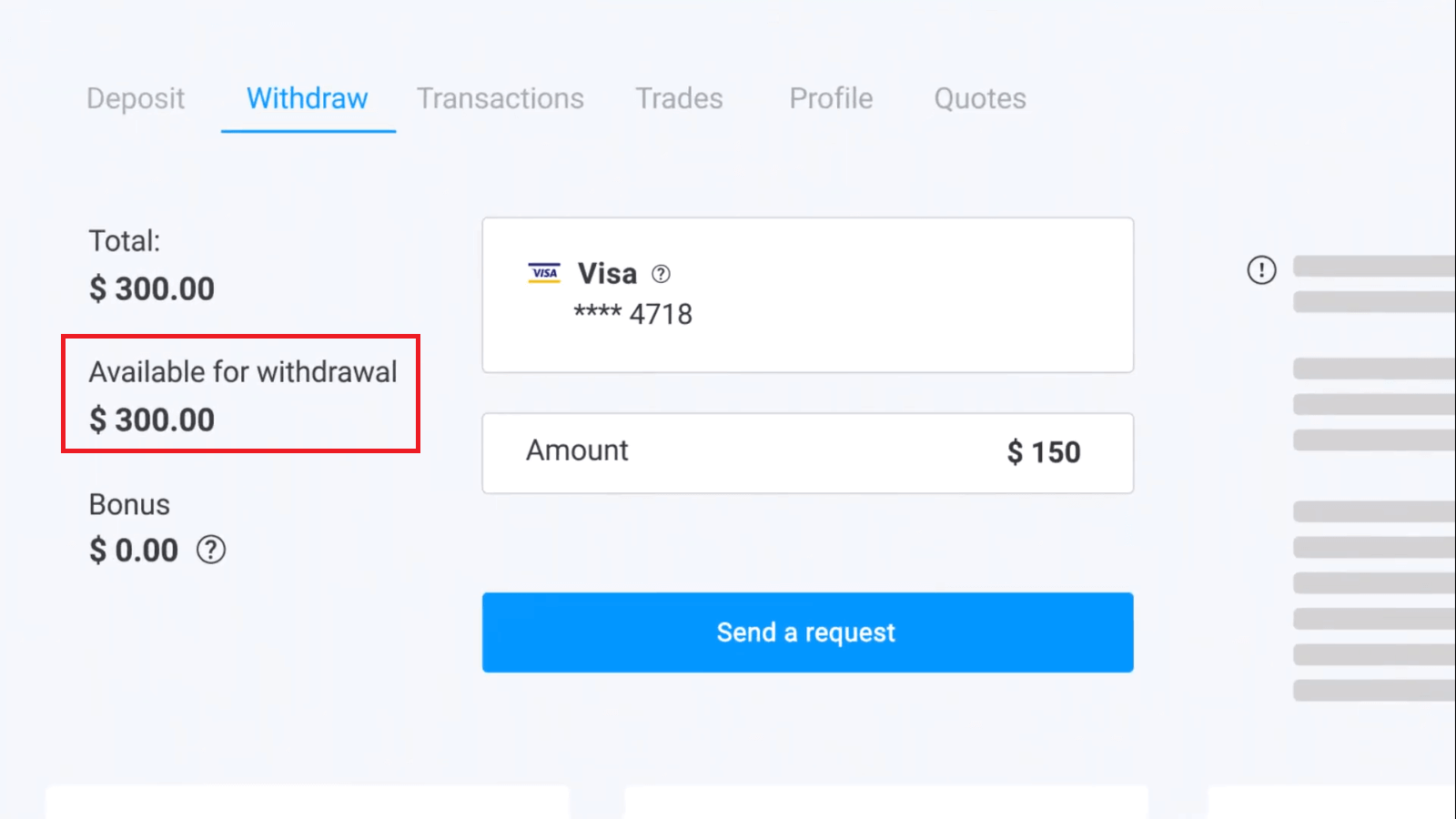
Vælg beløbet. Det mindste udbetalingsbeløb er $10/€10/R$50, men det kan variere for forskellige betalingssystemer. Klik på "Send en anmodning".
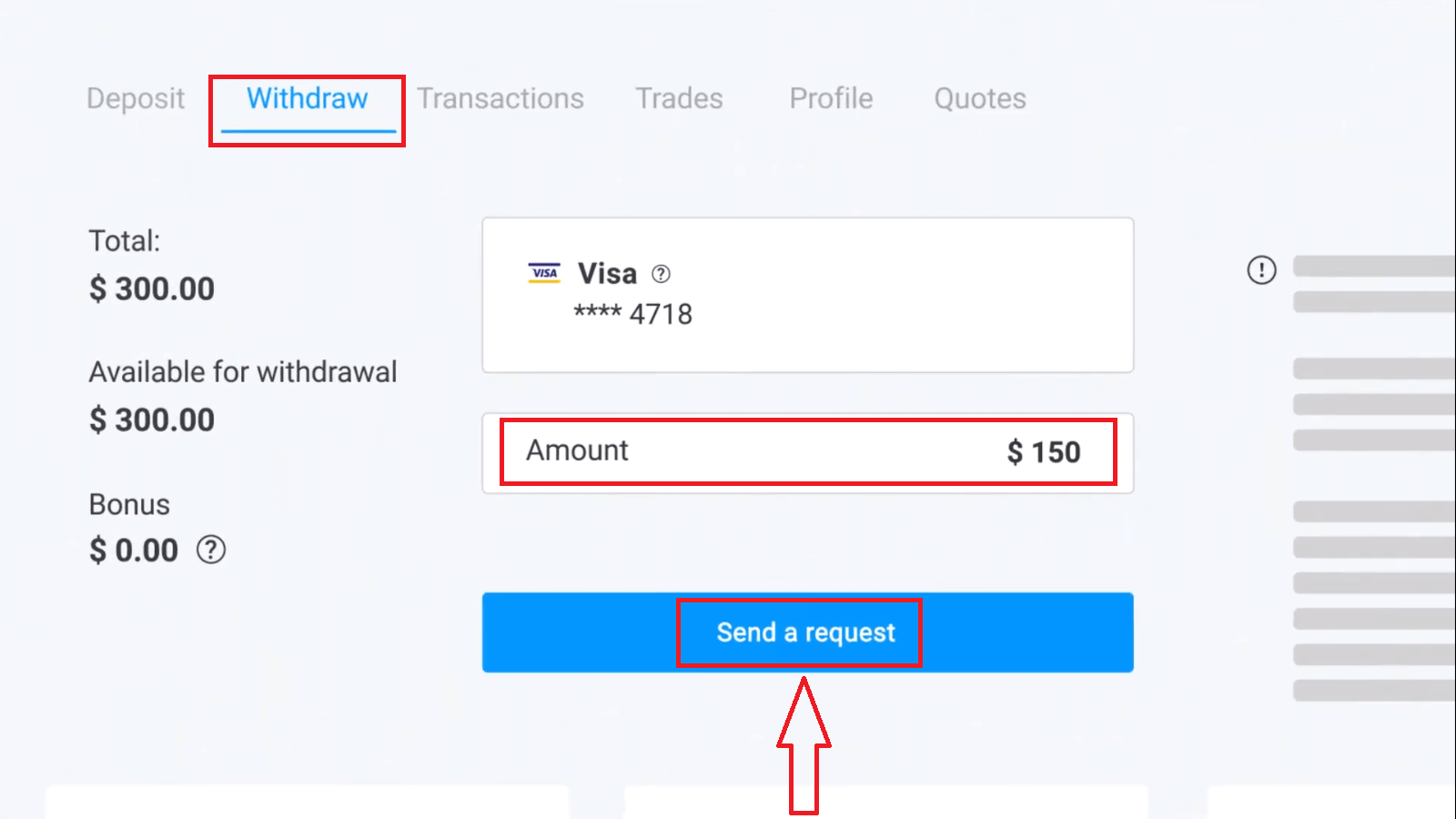
Vent et par sekunder, du vil se din betaling.
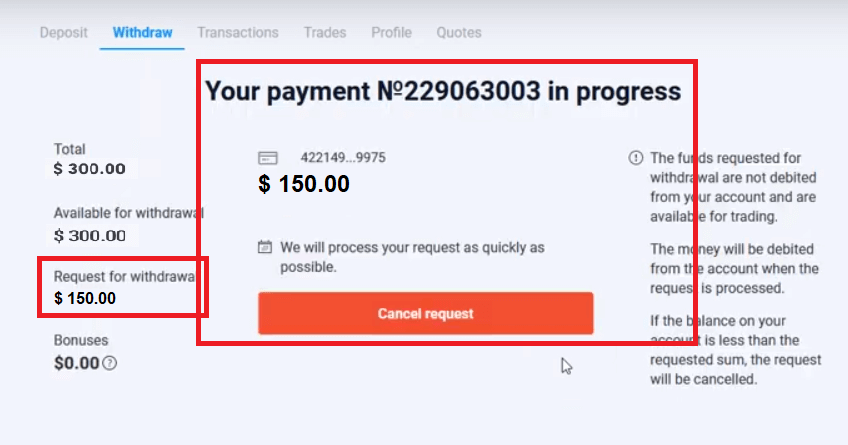
Ofte stillede spørgsmål (FAQ)
Hvad skal jeg gøre, hvis banken afviser min udbetalingsanmodning?
Bare rolig, vi kan se, at din anmodning er blevet afvist. Desværre giver banken ikke årsagen til afvisningen. Vi sender dig en e-mail, der beskriver, hvad du skal gøre i dette tilfælde.
Hvorfor modtager jeg det anmodede beløb i dele?
Denne situation kan opstå på grund af betalingssystemernes operationelle funktioner. Du har anmodet om en hævning, og du fik kun en del af det ønskede beløb overført til dit kort eller e-wallet. Status for anmodning om tilbagetrækning er stadig "I proces".
Bare rolig. Nogle banker og betalingssystemer har begrænsninger på den maksimale udbetaling, så et større beløb kan krediteres kontoen i mindre dele.
Du vil modtage det anmodede beløb i sin helhed, men midlerne vil blive overført i nogle få trin.
Bemærk venligst: du kan kun lave en ny udbetalingsanmodning, efter at den forrige er blevet behandlet. Man kan ikke lave flere udbetalingsanmodninger på én gang.
Annullering af midlertilbagetrækning
Det tager noget tid at behandle en anmodning om udbetaling. Midlerne til handel vil være tilgængelige i hele denne periode. Men hvis du har færre midler på din konto, end du har anmodet om at hæve, vil udbetalingsanmodningen blive annulleret automatisk.
Desuden kan klienter selv annullere udbetalingsanmodninger ved at gå til menuen "Transaktioner" på brugerkontoen og annullere anmodningen.
Hvor længe behandler du udbetalingsanmodninger
Vi gør vores bedste for at behandle alle vores kunders anmodninger så hurtigt som muligt. Det kan dog tage fra 2 til 5 hverdage at hæve pengene. Varigheden af anmodningsbehandlingen afhænger af den betalingsmetode, du bruger.
Hvornår trækkes midlerne fra kontoen?
Midler debiteres handelskontoen, når en udbetalingsanmodning er behandlet. Hvis din udbetalingsanmodning behandles i dele, vil midlerne også blive debiteret fra din konto i dele.
Hvorfor krediterer du et indskud med det samme, men tager dig tid til at behandle en udbetaling?
Når du fylder op, behandler vi anmodningen og krediterer pengene direkte på din konto. Din anmodning om udbetaling behandles af platformen og din bank eller betalingssystem. Det tager længere tid at gennemføre anmodningen på grund af en stigning i antallet af modparter i kæden. Desuden har hvert betalingssystem sin egen tilbagetrækningsbehandlingsperiode.
I gennemsnit krediteres penge på et bankkort inden for 2 hverdage. Det kan dog tage nogle banker op til 30 dage at overføre midlerne.
E-wallet-indehavere modtager pengene, når anmodningen er behandlet af platformen.
Bare rolig, hvis du ser statussen "Udbetaling er gennemført" på din konto, men du ikke har modtaget dine penge.
Det betyder, at vi har sendt pengene, og udbetalingsanmodningen behandles nu af din bank eller dit betalingssystem. Hastigheden af denne proces er uden for vores kontrol.
Hvordan hæver jeg penge til 2 betalingsmetoder
Hvis du supplerede op med to betalingsmetoder, skal beløbet på det indskud, du ønsker at hæve, fordeles proportionalt og sendes ud til disse kilder. For eksempel har en erhvervsdrivende indsat $40 på deres konto med et bankkort. Senere foretog den erhvervsdrivende et indskud på $100 ved hjælp af Neteller e-wallet. Derefter øgede han eller hun kontosaldoen til $300. Sådan kan de indbetalte $140 hæves: $40 skal sendes til bankkortet $100 skal sendes til Neteller e-wallet Bemærk venligst, at denne regel kun gælder for det beløb, man har indsat. Overskuddet kan hæves til enhver betalingsmetode uden begrænsninger.
Bemærk venligst, at denne regel kun gælder for det beløb, man har indsat. Overskuddet kan hæves til enhver betalingsmetode uden begrænsninger.
Vi har indført denne regel, fordi vi som finansiel institution skal overholde internationale lovbestemmelser. I henhold til disse regler skal et udbetalingsbeløb til 2 eller flere betalingsmetoder være proportionalt med de indbetalingsbeløb, der er foretaget med disse metoder.


